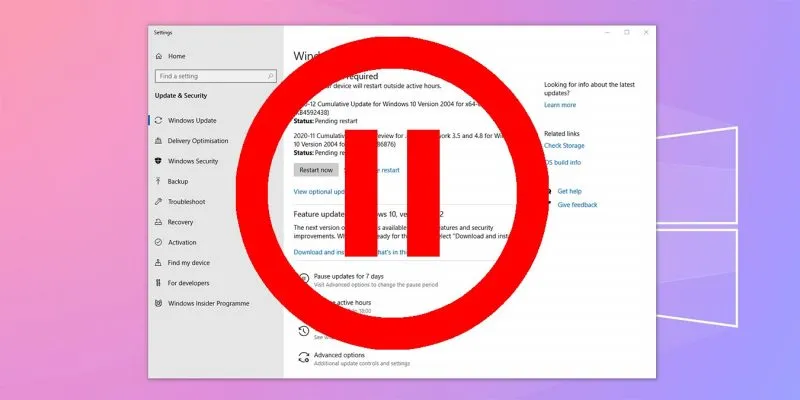إذا كان لديك ما يكفي من برامج Windows التي تجعل تحديثها جميعًا يبدو وكأنه عمل روتيني ، فقد يكون الوقت قد حان لبدء التحول إلى مدير الحزم ، وتحديداً Chocolatey.
يشبه مديرو الحزم متاجر التطبيقات إلى حد ما من حيث أنهم يسمحون لك بإدارة وتحديث جميع برامجك من خلال واجهة واحدة بدلاً من الاضطرار إلى الخوض فيها جميعًا بشكل فردي. لفترة من الوقت ، كانت Chocolatey متاحة فقط من خلال سطر الأوامر ، مما حد من جمهورها المحتمل على الأشخاص الذين لم يخافوا من ذلك ، ولكن واجهة المستخدم الرسومية الخاصة بها تتحسن بشكل مطرد ، مما يجعلها في متناول أي شخص تقريبًا.
تركيب Chocolatey و ChocolateyGUI
حسنًا ، يجب عليك استخدام سطر الأوامر قليلاً لتشغيل Chocolatey وتشغيله ، ولكن بعد ذلك ، تكون واجهة المستخدم الرسومية على طول الطريق. لديهم إرشادات على موقع الويب الخاص بهم ، والتي قد تحتاج إلى الرجوع إليها إذا لم يكن لديك حقوق إدارية على جهازك ، ولكن يجب أن تعمل الخطوات التالية مع معظم الأشخاص الذين يستخدمون Windows 7 أو أعلى.
أنا أستخدم تعليمات Powershell هنا ، حيث وجدت أنها تعمل بشكل أكثر موثوقية من طريقة cmd ، ولكن تم شرح كلتا الطريقتين جيدًا على موقع Chocolatey.
1. افتح قذيفة إدارية. أسهل طريقة للقيام بذلك هي الضغط على Win+ Xواختيار Windows Powershell (المسؤول).
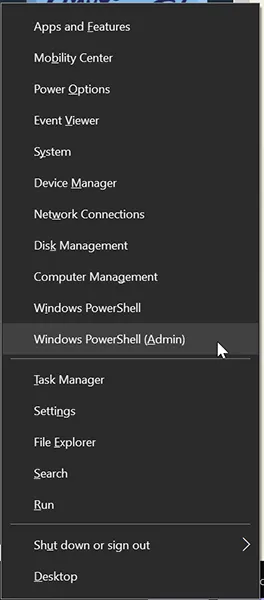
2. بعد ذلك ، الصق Get-ExecutionPolicyواضغط على Enter. إذا رأيت أنه تم إرجاع “مقيد” ، فيمكنك اللصق Set-ExecutionPolicy AllSignedأو Set-ExecutionPolicy Bypass -Scope Process. أحدهما يعمل.
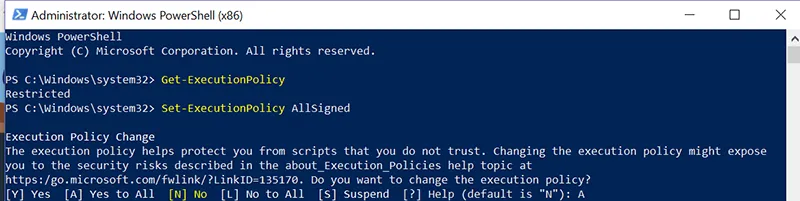
3. الآن ستحتاج إلى لصق أمر التثبيت:
Set-ExecutionPolicy Bypass -Scope Process -Force; iex ((New-Object System.Net.WebClient).DownloadString('https://chocolatey.org/install.ps1'))
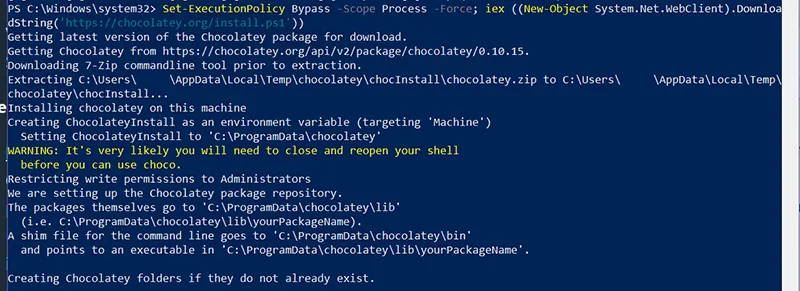
سترى بعض نص التثبيت بالتمرير بواسطة. بمجرد الانتهاء ، أنت على ما يرام! يتم تثبيت تشوكولاتيي والآن أوامر مثل choco installو choco upgradeسوف تسمح لك لإدارة البرامج في سطر الأوامر (كمد أو بوويرشيل). إذا كنت ترغب في التمسك بـ GUl ، فسيتعين عليك فقط العبث بالأشياء nerdy مرة أخرى.
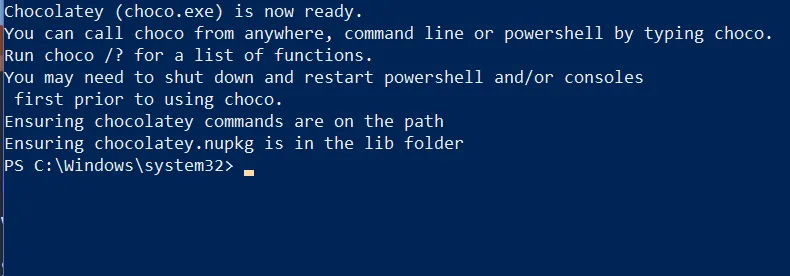
4. في نافذة مشرف Powershell ، اكتب أو الصق
choco install chocolateygui

سيبدأ هذا في تنزيل برنامج GUl وتثبيته الذي ستحتاجه لإدارة Chocolatey بصريًا. ستحتاج إلى تحديد Yإنهاء التثبيت. إذا كنت لا تريد أن يزعجك هذا مرة أخرى في المستقبل ، فيمكنك الكتابة
choco feature enable -n allowGlobalConfirmation
تم الآن تثبيت ChocolateyGUI الخاص بك ، وأيام سطر الأوامر الآن خلفك ، إذا كنت تريدها أن تكون!
تثبيت البرامج مع ChocolateyGUI
لفتح ChocolateyGUI ، ابحث عن البرنامج على سطح المكتب أو في قائمة ابدأ وقم بتشغيله.
بمجرد انضمامك إلى البرنامج ، سترى علامتي تبويب رئيسيتين على اليسار: “This PC” و “chocolatey”. يسمح لك “هذا الكمبيوتر” بإدارة البرامج التي قمت بتثبيتها عبر Chocolatey ، ويتيح لك “chocolatey” البحث عن البرامج التي تريد تثبيتها. لن تظهر أي برامج قمت بتثبيتها دون استخدام Chocolatey هنا. سيتعين عليك إعادة تثبيتها أو الحصول على Chocolatey لتوليها.
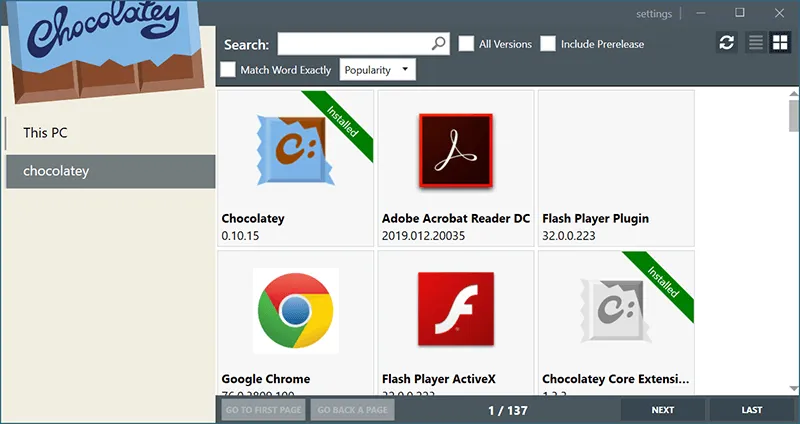
تظهر قائمة برنامج Chocolatey كقائمة بشكل افتراضي ، مرتبة حسب شعبية البرامج ، ولكن يمكن القول إن تخطيط البلاط يجعل التصفح أكثر كفاءة. يمكنك تغيير ذلك باستخدام الأزرار الموجودة في الزاوية العلوية اليمنى. قد يكون التصفح يدويًا بطيئًا بعض الشيء ، لذا استخدم شريط البحث للبحث عن برامج معينة.
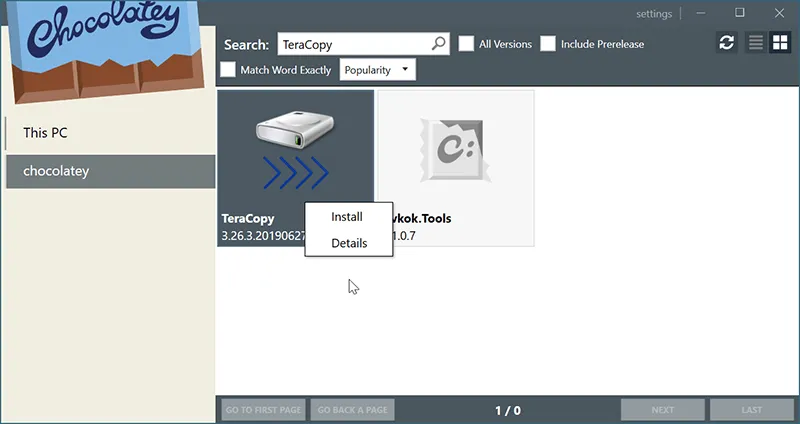
عندما تجد البرنامج الذي تريده ، يمكنك إما التحقق من مزيد من التفاصيل حوله أو الانتقال مباشرة إلى التثبيت. بمجرد النقر فوق تثبيت ( choco install [program]) ، يجب أن يتم إعداد البرنامج الخاص بك إلى حد كبير من تلقاء نفسه.
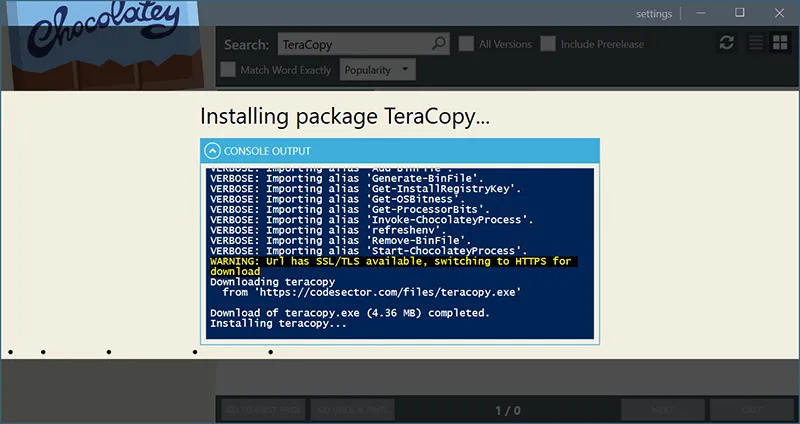
بعد انتهاء مربع الحوار ، ستجد البرنامج الجديد في قائمة البداية مع كل البرامج الأخرى.
تحديث البرامج مع ChocolateyGUI
تثبيت البرامج أسهل مع Chocolatey ، لكن ميزة التحديث هي المكان الذي تصبح فيه الأشياء رائعة حقًا. يجعل ChocolateyGUI من السهل جدًا معرفة أي من برامجك قديمة ، والحصول عليها كلها بسرعة لا يتطلب سوى بضع نقرات.
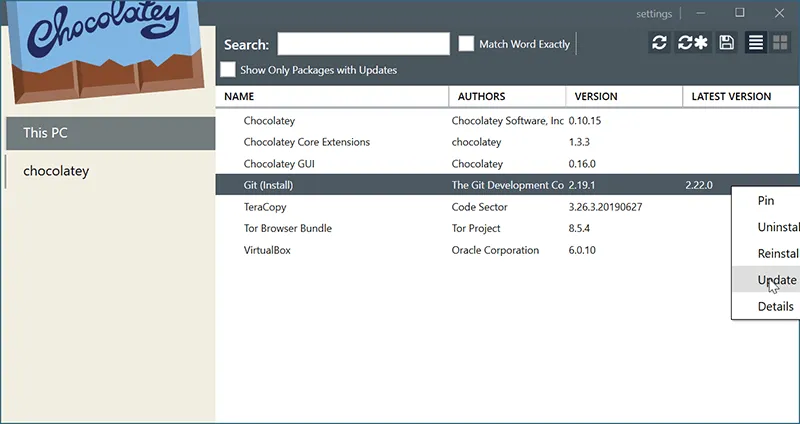
إذا كنت ترغب فقط في تحديث واحد ، فيمكنك النقر بزر الماوس الأيمن فوقه وتحديد “تحديث” ( choco upgrade [program]). هذا بالفعل أسهل مما تصنعه الكثير من البرامج ، ولكن أفضل شيء هو أنك لست مضطرًا للذهاب واحدًا تلو الآخر. رمز التحديث بعلامة النجمة في القائمة أعلى اليمين يعني “تحديث الكل” ، وإذا ضغطت عليه ، ستقوم Chocolatey تلقائيًا بتحديث كل برنامج في قائمتها. بدلا من ذلك ، استخدم choco upgrade allفي سطر الأوامر. يمكن أن يكون تحديث برامجك الآن مهمة مرة واحدة في الأسبوع ولا تستغرق سوى بضع نقرات.
الانتقال إلى إدارة الحزم
الاحتمالات هي أنك قمت بالفعل بتثبيت معظم البرامج التي تستخدمها على أساس يومي ، وربما قمت بذلك عن طريق تنزيل كل برنامج وإعداده ، إلا إذا حصلت عليه من خلال متجر Microsoft ، وهو على الأقل إشارة للحصول على إدارة الحزم في نظام التشغيل Windows. قد يكون التبديل إلى Chocolatey أمرًا مزعجًا بعض الشيء ، حيث سيتعين عليك استخدامه لإعادة تثبيت البرامج التي لديك بالفعل أو تولي عمليات التثبيت الحالية. ولكن إذا لجأت للتو إلى Chocolatey في كل مرة ، فربما تكون قد قمت بتنزيل وتشغيل exe. أو msi. ، سينتهي بك الأمر في نهاية المطاف مع الكثير من برامجك تحت مظلة Chocolatey.
أفضل من ذلك: عندما تقوم بإعداد جهاز كمبيوتر جديد ، يمكنك استخدام بعض حيل سطر الأوامر للتثبيتات المجمعة ، مما يعني أن بضع دقائق من الكتابة يمكن أن تجعل جهاز الكمبيوتر الخاص بك معدًا مع كل برنامج تريده ، وكل ذلك يمكن إدارته عبر Chocolatey. هذا ، بالإضافة إلى مدى سهولة تحديث برامجك الآن ، يترك لك متسعًا من الوقت لتكون مهووسًا بشيء آخر. كنت قد حصلت عليه.